Win11怎么更改桌面图标?win11图标大小怎么调
现在相信有不少小伙伴都已经使用上的Win11系统,不过有一些使用Win11系统的小伙伴嫌弃桌面上的图标不好看,想要去更换却不知道怎么步骤,那么下面就和小编一起来看看应该怎么去更改吧。
Win11更改桌面图标的策略
1、打开电脑设置,点击个性化选项。
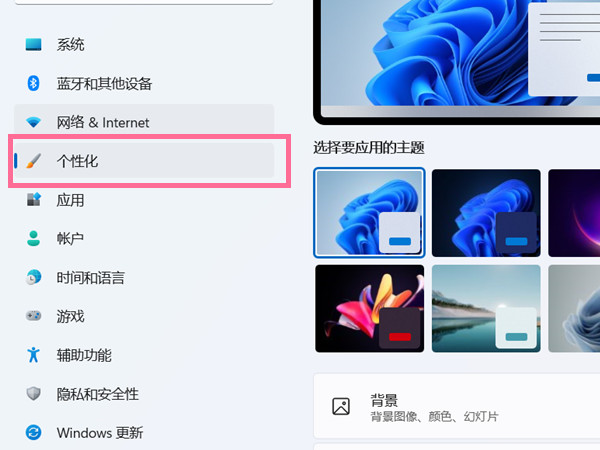
2、进入个性化设置后,点击主题选项。
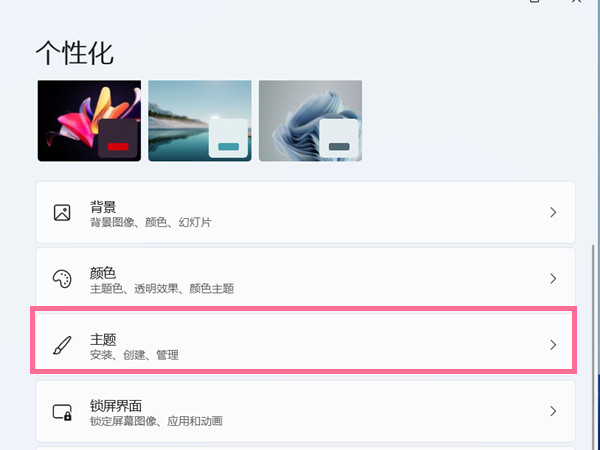
3、点击桌面图标设置。
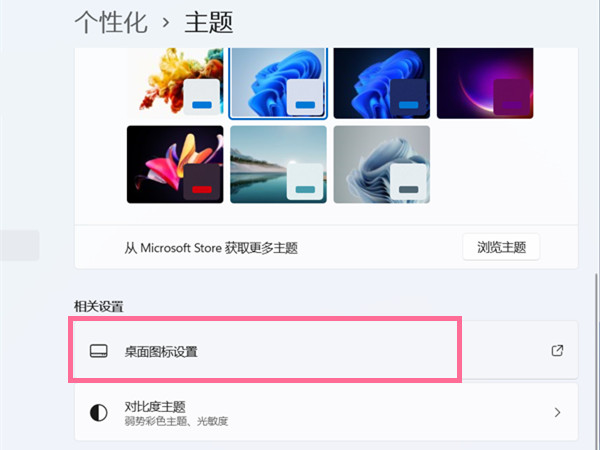
4、点击更改图标,选择想要设置的桌面图标,点击完成即可。
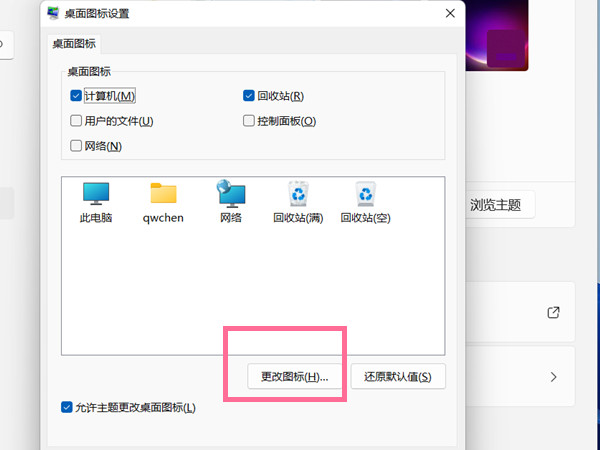
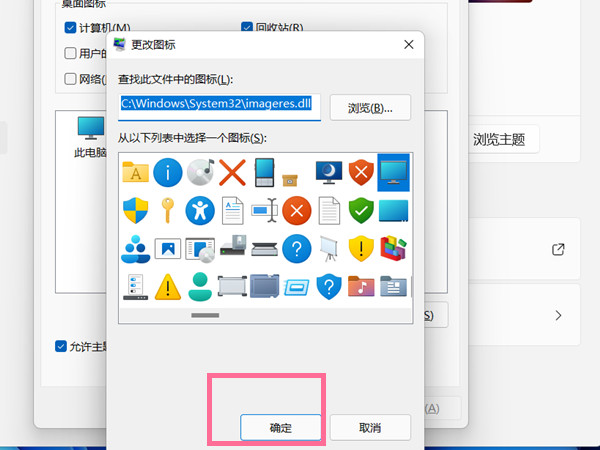
win11图标大小怎么调
windows10桌面图标大小调整的方法如下:
工具/原料:联想拯救者y7000p、Windows 10、本地设置。
1、打开菜单
在桌面的空白位置右键,打开菜单。
2、选择查看
选择菜单中的第一个选项查看。
3、选择小图标
点击选择小图标即可将桌面图标调小。
标题:Win11怎么更改桌面图标?win11图标大小怎么调
链接:https://www.hao985211.com/yxzx/yyjc/9341.html
版权:文章转载自网络,由网友手游弟弟提供,仅作为展示之用,如有侵权,请联系删除!
资讯推荐
更多
辐射4在哪纹身
2025-01-08
暗黑破坏神2大箱子用法
2025-01-07
暗黑破坏神2吉得宝在哪里
2025-01-06
炉石传说三个人教学怎么玩
2025-01-05
崩坏3融合装深红怎么样
2025-01-04
球球大作战怎么单人快速发育
2025-01-03

热门手游
更多
热门攻略
更多
-
玛雅人预言2023年有丧尸(2023丧尸爆发被证实) 2023-11-17
-
大富翁世界之旅说明书(大富翁世界之旅桌游规则介绍) 2023-11-06
-
加勒比海盗城人版女海盗 加勒比女海盗全部演员名单 2024-05-03
-
七日杀联机进不去好友房间(七日杀steam无法和好像联机) 2023-10-20
-
拳皇97全部人物图文详细介绍(拳皇97人物名字对照表) 2023-10-19
-
真心话大冒险游戏惩罚大全(隔着手机玩的大冒险惩罚) 2023-11-05
热游排行榜
更多
















